Microsoft hat eine nützliche Audio-Transkriptionsfunktion für die Online-Version von Word eingeführt. Diese Funktion wandelt Audioaufnahmen, egal ob live aufgezeichnet oder aus einer Datei hochgeladen, direkt in Text um und kann den Text sogar nach Sprechern trennen. Hier ist eine Anleitung, wie Sie diese Funktion nutzen können.
Um Audio in Word zu transkribieren, benötigen Sie ein Microsoft 365 Premium-Abonnement. Wenn Sie die kostenlose Version verwenden, werden Sie aufgefordert, ein Abonnement abzuschließen, sobald Sie versuchen, die Funktion zu nutzen.
Live-Audio aufnehmen und transkribieren
Word ermöglicht es Ihnen, live aufgenommene Audioinhalte zu transkribieren. Um zu beginnen, melden Sie sich bei Ihrem Microsoft 365-Konto an und öffnen Sie Word. Klicken Sie im Reiter „Startseite“ auf den Pfeil neben „Diktieren“ und wählen Sie im sich öffnenden Menü „Transkribieren“.
Beim erstmaligen Verwenden der Funktion müssen Sie Microsoft die Erlaubnis erteilen, auf Ihr Mikrofon zuzugreifen.
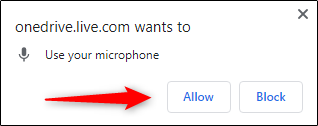
Der Bereich „Transkribieren“ öffnet sich auf der rechten Seite des Fensters. Klicken Sie auf „Aufnahme starten“.
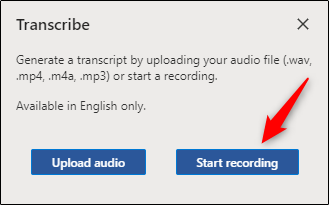
Nach dem Start der Aufnahme beginnt ein Timer zu laufen. Sie können nun zu sprechen beginnen. Die Transkription wird nicht live angezeigt, da dies in Tests als zu ablenkend empfunden wurde.
Wenn Sie fertig sind, klicken Sie auf die Schaltfläche „Pause“ und anschließend auf „Jetzt speichern und transkribieren“.

Word benötigt einige Minuten, um die Audioaufnahme zu transkribieren und auf OneDrive hochzuladen.

Sobald der Vorgang abgeschlossen ist, erscheint die Transkription im selben Fenster, in dem Sie die Aufnahme gestartet haben. Jeder Abschnitt ist mit einem Zeitstempel, dem Namen des Sprechers und dem transkribierten Text versehen. Word trennt den Text automatisch nach Sprechern.
Wenn Word mehrere Sprecher erkennt, werden diese als „Sprecher 1“, „Sprecher 2“ usw. gekennzeichnet. Kann Word keine unterschiedlichen Sprecher identifizieren, wird nur „Sprecher“ angezeigt.
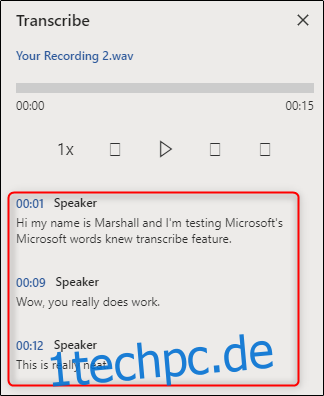
Möglicherweise stellen Sie fest, dass die Transkription nicht ganz genau dem Gesprochenen entspricht. Sie können jeden Abschnitt bearbeiten, indem Sie mit der Maus über den fehlerhaften Text fahren und auf das Stiftsymbol klicken.
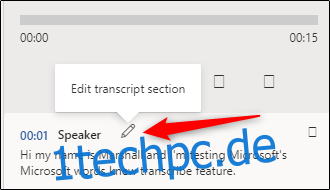
Sie können den Text in diesem Abschnitt nun korrigieren. Es ist auch möglich, den Namen des Sprechers und alle Vorkommen dieses Sprechers (z.B. Sprecher 1 oder 2) zu ändern, indem Sie das Kontrollkästchen neben „Alle Sprecher ändern“ aktivieren. Klicken Sie zum Speichern auf das Häkchen.
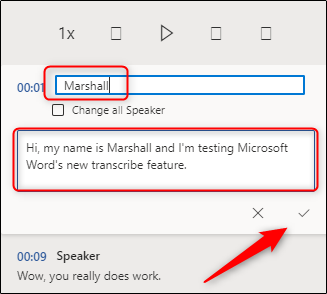
Bei Bedarf können Sie die Audioaufnahme über die Bedienelemente erneut abspielen. Dies ist besonders hilfreich bei langen Transkripten, wenn Sie nicht mehr genau wissen, wer was gesagt hat. Die Funktionen der einzelnen Schaltflächen von links nach rechts sind:
Wiedergabegeschwindigkeit
Zurückspulen
Pause/Wiedergabe
Vorspulen
Lautstärke
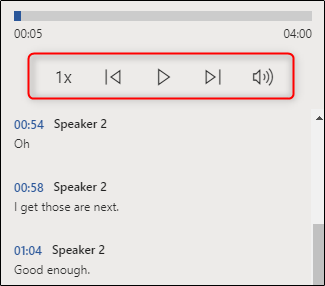
Sobald Sie die Bearbeitung der Transkription abgeschlossen haben, können Sie den Text dem Dokument hinzufügen, indem Sie auf „Alles zum Dokument hinzufügen“ am unteren Rand des Fensters klicken.
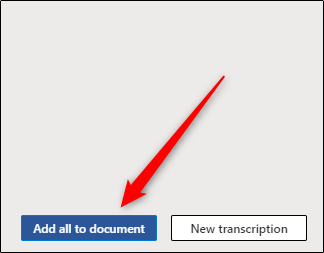
Nachdem Sie dies ausgewählt haben, erscheinen die Audioaufnahme und der transkribierte Text in Ihrem Dokument.
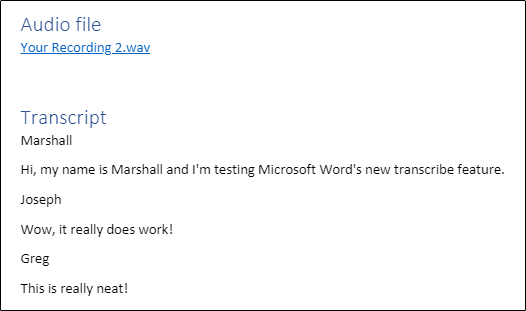
Hochladen und Transkribieren einer Audiodatei
Wenn Sie bereits eine Audiodatei haben, die Sie transkribieren möchten, können Sie diese in Word hochladen. Melden Sie sich bei Ihrem Microsoft 365-Konto an und öffnen Sie Word. Klicken Sie im Reiter „Startseite“ auf den Pfeil neben „Diktieren“ und wählen Sie im erscheinenden Menü „Transkribieren“.
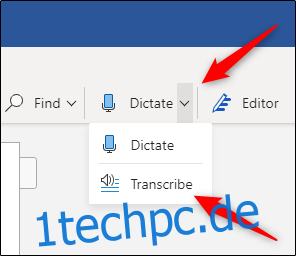
Der Bereich „Transkribieren“ wird auf der rechten Seite des Fensters geöffnet. Wählen Sie „Audio hochladen“. Sie können folgende Dateitypen hochladen:
WAV
MP4
M4A
MP3
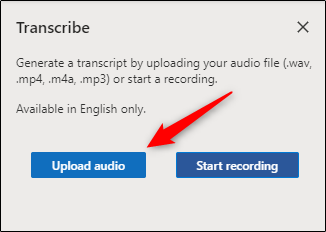
Der Datei-Explorer (Finder für Mac) wird geöffnet. Navigieren Sie zu dem Speicherort Ihrer Audiodatei, wählen Sie diese aus und klicken Sie auf „Öffnen“.
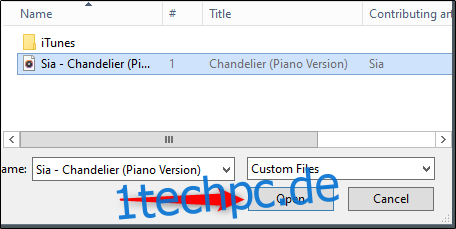
Microsoft beginnt mit der Transkription Ihrer Audiodatei. Dies kann je nach Größe der Datei einige Zeit in Anspruch nehmen.
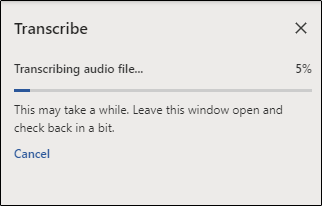
Sobald Microsoft die Transkription abgeschlossen hat, wird der Text im Bereich angezeigt.
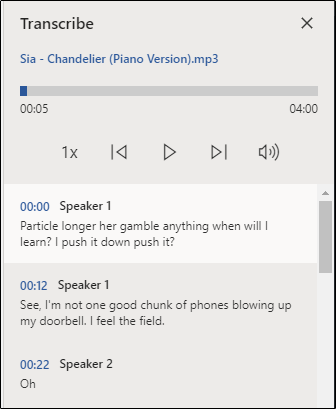
Wenn es Fehler in der Transkription Ihrer Audiodatei gibt, können Sie den Text bearbeiten, indem Sie mit der Maus über den jeweiligen Abschnitt fahren und auf das „Stift“-Symbol klicken. Bei Bedarf können Sie die Audioaufnahme erneut über die Steuerelemente anhören.
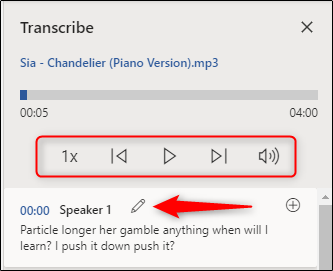
Bearbeiten Sie den Sprechernamen (und alle Vorkommen des Sprechers, indem Sie das Kontrollkästchen „Alle Sprecher ändern“ aktivieren) sowie den Text des jeweiligen Abschnitts. Klicken Sie zum Speichern auf das Häkchen.
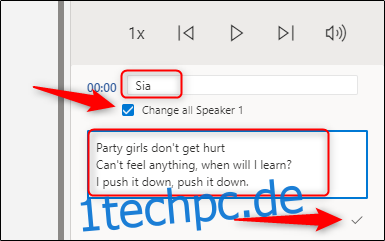
Nach der Bearbeitung der Transkription klicken Sie auf „Alles zum Dokument hinzufügen“.
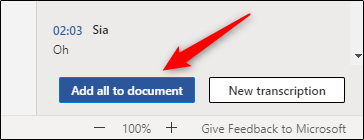
Die Audiodatei und der transkribierte Text werden dem Word-Dokument hinzugefügt.
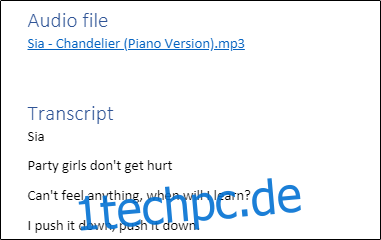
Obwohl die Funktion nicht perfekt ist, kann sie Ihnen dennoch eine Menge Zeit sparen, insbesondere wenn die sprechende Person klar und deutlich artikuliert.